A jegyek feldolgozásához gyakran egy munkafolyamat szükséges. Úgynevezett „ha-akkor” tevékenységek.
Ha bizonyos feltételek egyeznek, mint például:
-
Egy jegy egy bizonyos ügyféltől érkezik.
-
A jegy egy megfelelő várólistához van rendelve.
-
Egy jegy egy meghatározott prioritással rendelkezik.
-
Egy jegy meghatározott kulcsszavakat tartalmaz.
A vázolt tevékenységeket kell végrehajtani, mint például a jegyprioritás megváltoztatása, a jegy áthelyezése egy másik csoportba, egy szolgáltatás hozzárendelése egy jegyhez, és még sok egyéb.
Időalapú tevékenységekre is szükség lehet, mint például a levélszemét várólista heti egyszeri ürítése.
Az OTRS ezt az Általános ügyintézővel támogatja. Itt egyszerű vagy összetett idő- és eseményalapú feladatok állíthatók be az OTRS előtétprogramján, anélkül hogy szükség lenne egy szkriptnyelv megtanulására. A keresési feltételektől és az idő- vagy eseményfeltételektől függően a jegyek automatikusan aszerint cselekednek.
Használja ezt a képernyőt a rendszeren lévő általános ügyintézői feladatok kezeléséhez. Egy friss OTRS telepítés alapértelmezetten nem tartalmaz általános ügyintéző feladatokat. Az általános ügyintéző feladat kezelésének képernyője a Folyamatok és automatizálás csoport Általános ügyintéző moduljában érhető el.
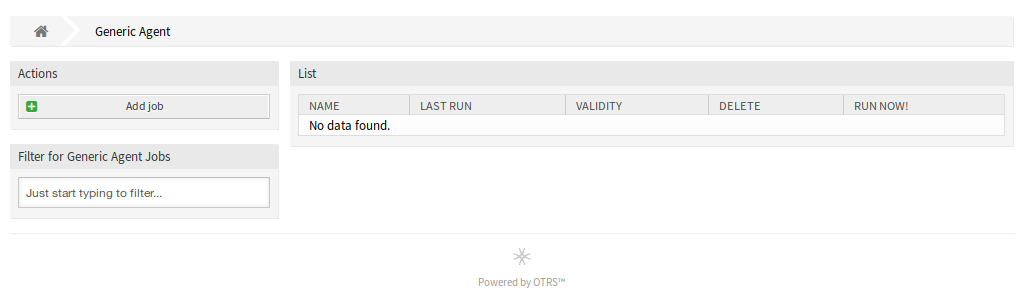
Általános ügyintéző feladatok kezelése
Egy új általános ügyintéző feladat létrehozásához:
-
Kattintson a Feladat hozzáadása gombra a bal oldalsávban.
-
Töltse ki a szükséges mezőket.
-
Kattintson a Mentés gombra.
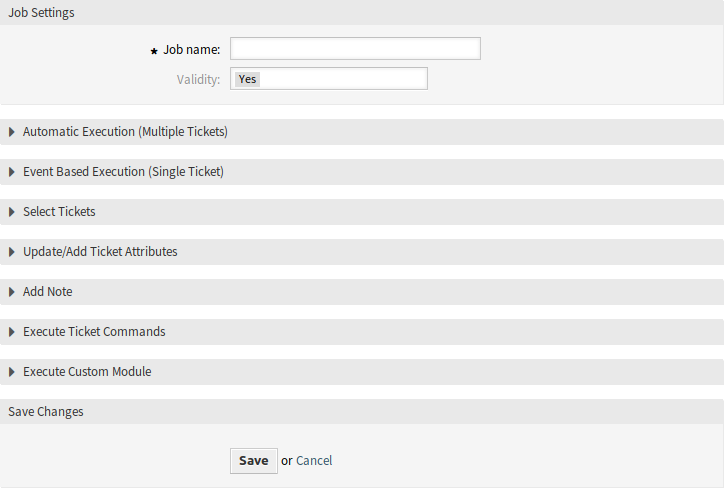
Egy általános ügyintéző feladat szerkesztéséhez:
-
Kattintson egy általános ügyintéző feladatra az általános ügyintéző feladatok listájában.
-
Módosítsa a mezőket.
-
Kattintson a Mentés vagy Mentés és befejezés gombra.
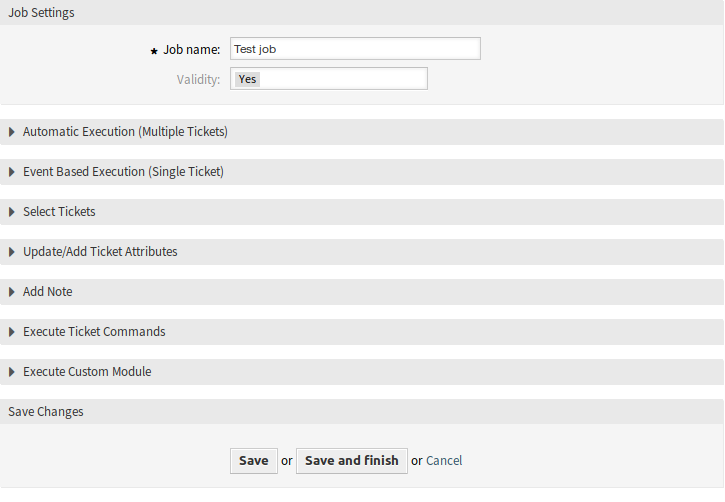
Egy általános ügyintéző feladat törléséhez:
-
Kattintson a kuka ikonra az áttekintő táblázat negyedik oszlopában.
-
Kattintson a Megerősítés gombra.

Megjegyzés
Ha több általános ügyintéző feladat van hozzáadva a rendszerhez, akkor használja a szűrődobozt egy bizonyos általános ügyintéző feladat megkereséséhez azáltal, hogy egyszerűen begépeli a nevét a szűrőbe.
Figyelem
Nem szabad, hogy a rendszer 30 érvényes általános ügyintéző feladatnál többet tartalmazzon. A korlát túllépése befolyásolhatja a rendszer teljesítményét.
Általános ügyintéző feladat beállításai
A következő beállítások akkor érhetők el, ha hozzáadja vagy szerkeszti ezt az erőforrást. A csillaggal jelölt mezők kitöltése kötelező.
Feladat általános beállításai

- Feladatnév *
-
Ennek az erőforrásnak a neve. Bármilyen típusú karakter beírható ebbe a mezőbe, beleértve a nagybetűket és a szóközt is. A név megjelenik az áttekintő táblázatban.
- Érvényesség
-
Állítsa be ennek az erőforrásnak az érvényességét. Ez az erőforrás csak akkor használható az OTRS-ben, ha ez a mező Igen értékre van állítva. Ennek a mezőnek a Nem értékre állításával letiltja az erőforrás használatát.
Automatikus végrehajtás
Töltse ki ezt a szakaszt a feladat automatikus végrehajtási idejeinek beállításához.
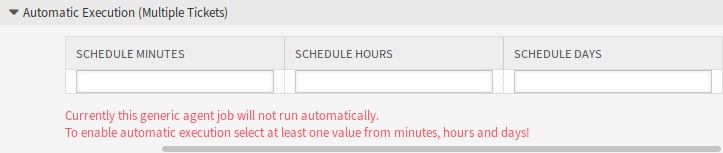
- Perc ütemezése
-
A percek kiválasztása, amelyekben a feladatot végre kell hajtani. Ha például 10 lett kiválasztva, akkor a feladat óránként lesz végrehajtva a következő időpontokban: 00:10, 01:10, 02:10, stb.
Figyelem
Az automatikus végrehajtást óránként legfeljebb egyszer szabad elvégezni. A korlát túllépése befolyásolhatja a rendszer teljesítményét.
- Óra ütemezése
-
Az órák kiválasztása, amelyekben a feladatot végre kell hajtani. Ha például 10 lett kiválasztva a perceknél és 03 lett kiválasztva az óráknál, akkor a feladat minden nap 03:10-kor lesz végrehajtva.
- Nap ütemezése
-
A napok kiválasztása, amelyekben a feladatot végre kell hajtani. Ha például 10 lett kiválasztva a perceknél, 03 lett kiválasztva az óráknál és Pén lett kiválasztva a napoknál, akkor a feladat minden héten pénteken 03:10-kor lesz végrehajtva.
Megjegyzés
Az ütemezett feladatok az OTRS-t futtató operációs rendszer által biztosított helyi rendszeridőt használják.
Figyelem
A nyári időszámítás kezdete és a nyári időszámítás vége során ütemezett időpontok nem várt hatásokkal járhatnak. A nyári időszámítás kezdetén kimaradhat, a nyári időszámítás végén pedig kétszer is végrehajtódhat. Nagyon nem ajánlott olyan időpontokra ütemezni, amikor a kiszolgáló időzónája szerinti nyári időszámítás kezdődik vagy véget ér.
Eseményalapú végrehajtás
Töltse ki ezt a szakaszt olyan események beállításához, amelyek aktiválják a feladat végrehajtását.
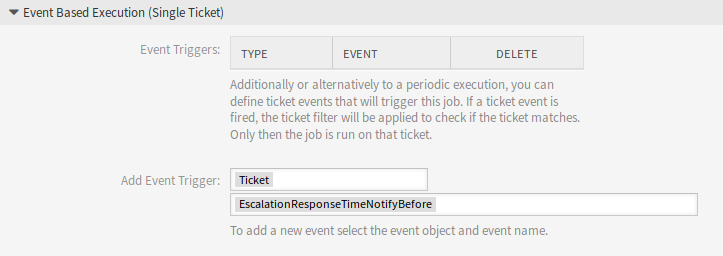
- Eseményaktiválók
-
Ez a már hozzáadott események listája. Ha még nem lett esemény hozzáadva, akkor a lista nem tartalmaz elemeket. Az elemek az utolsó oszlopban lévő kuka ikonra kattintva törölhetők.
- Eseményaktiváló hozzáadása
-
Egy objektum és egy kapcsolódó esemény kiválasztása, amelyek aktiválják a feladatot.
Jegyek kijelölése
Ez a szakasz tartalmazza az összes olyan attribútumot, amelyeket az érintett jegyek kijelöléséhez használhat.
A mezők önmagukat magyarázzák, így itt nincs további magyarázat.
Jegyattribútumok frissítése vagy hozzáadása
Töltse ki ezt a szakaszt jegyattribútumok frissítéséhez és/vagy hozzáadásához.
A dátum vagy dátum és idő dinamikus mezők beállíthatók abszolút, relatív vagy dátum nélküli értékre. Az értékek lehetnek pozitívak, mint például +5 nap, vagy negatívak, mint például -10 óra a jelenlegi idő alapján.

A mezők önmagukat magyarázzák, így itt nincs további magyarázat.
Jegyzet hozzáadása
Töltse ki ezt a szakaszt, hogy egy jegyzetet adjon azokhoz a jegyekhez, amelyeket érint a feladat-végrehajtás.
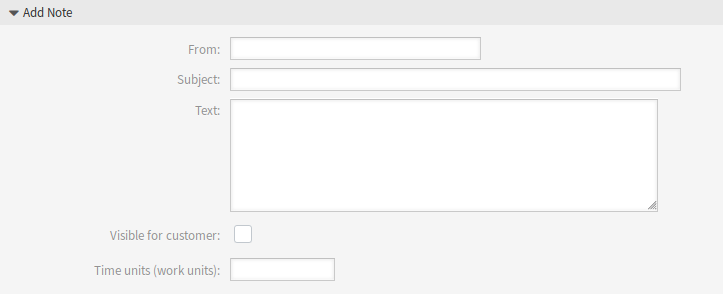
Jegyparancsok végrehajtása
Töltse ki ezt a szakaszt, ha végre szeretne hajtatni egy egyéni parancsot a feladattal.
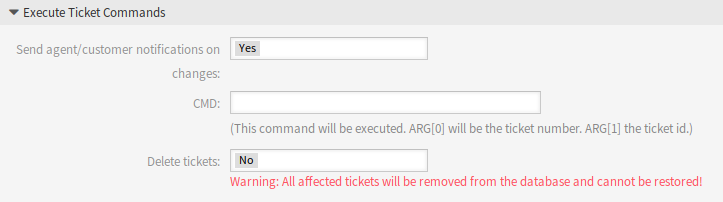
- Ügyintéző/ügyfél értesítések küldése módosításkor
-
Ha Igen lett kiválasztva, akkor értesítés lesz küldve az ügyintézőknek és az ügyfeleknek a jegyváltozásokról.
- PARANCS
-
Adjon meg egy parancsot itt, amely végrehajtásra kerül. Az ARG[0] lesz a jegy száma. Az ARG[1] lesz a jegy azonosítója. Használjon
::karaktereket könyvtárelválasztóként, ha az érték útvonalat tartalmaz.Lásd még
Az OTRS által futtatandó parancsok biztonsági okok miatt alapértelmezetten tiltva vannak. Hozzá kell adnia a parancsot az engedélyezési listához, ahogy az a Program biztonságos futtatásának engedélyezése fejezetben le van írva.
Megjegyzés
Ez a funkció csak helyszíni telepítéssel rendelkező ügyfeleknek érhető el. Ha Ön menedzselt ügyfél, akkor erről a funkcióról az Ügyfélmegoldások csapat gondoskodik az OTRS-ben. Vegye fel velünk a kapcsolatot a support@otrs.com e-mail-címen vagy az OTRS Portálon.
- Jegyek törlése
-
Ha Igen lett kiválasztva, akkor az általános ügyintéző feladat törölni fogja a megtalált jegyeket.
Figyelem
Minden érintett jegy el lesz távolítva az adatbázisból, és nem lehet visszaállítani!
Egyéni modul végrehajtása
Megjegyzés
Ez a funkció csak helyszíni telepítéssel rendelkező ügyfeleknek érhető el. Ha Ön menedzselt ügyfél, akkor erről a funkcióról az Ügyfélmegoldások csapat gondoskodik az OTRS-ben. Vegye fel velünk a kapcsolatot a support@otrs.com e-mail-címen vagy az OTRS Portálon.
Töltse ki ezt a szakaszt, ha végre szeretne hajtatni egy egyéni modult a feladattal.
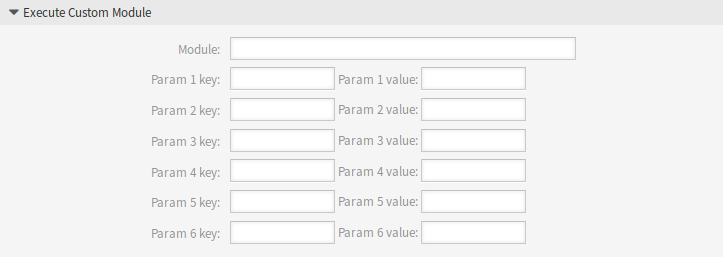
- Modul
-
Ez a végrehajtandó modul útvonala.
Megjegyzés
Használjon
::karaktereket könyvtárelválasztóként, ha az érték útvonalat tartalmaz. - Paraméter kulcsa
-
Adja meg a paraméter kulcsát, amelyet át kell adni a modulnak.
- Paraméter értéke
-
Adja meg a paraméter értékét, amelyet át kell adni a modulnak.

